Microsoft Edge là một trong những trình duyệt hữu ích nhất hiện nay, mang đến những trải nghiệm mới mẻ cho người dùng, tuy nhiên khi cài đặt thì ứng dụng vẫn còn là Tiếng Anh, rất khó thao tác cho người dùng mới. Đừng lo lắng và hãy theo dõi bài viết dưới đây để biết cách cài tiếng Việt cho trình duyệt Microsoft Edge nhé.

Cài tiếng Việt cho trình duyệt Microsoft Edge
I. Lợi ích
Sử dụng với giao diện Edge Tiếng Việt sẽ giúp người dùng trải nghiệm các tính năng mới của ứng dụng dễ dàng hơn, khi gặp lỗi sẽ khắc phục nhanh chóng và nhận ra nguyên nhân tốt hơn.
II. Hướng dẫn cài tiếng Việt trên Microsoft Edge
1. Video hướng dẫn
2. Hướng dẫn nhanh
Chọn biểu tượng 3 dấu chấm > Settings > Languages > Add languages > Tìm kiếm Vietnamese – Tiếng Việt > Add > Biểu tượng 3 dấu chấm ở mục Tiếng Việt > Display Microsoft Edge in this language > Restart.
3. Hướng dẫn chi tiết
Bước 1: Tại giao diện trình duyệt Edge Chromium chọn biểu tượng 3 dấu chấm.
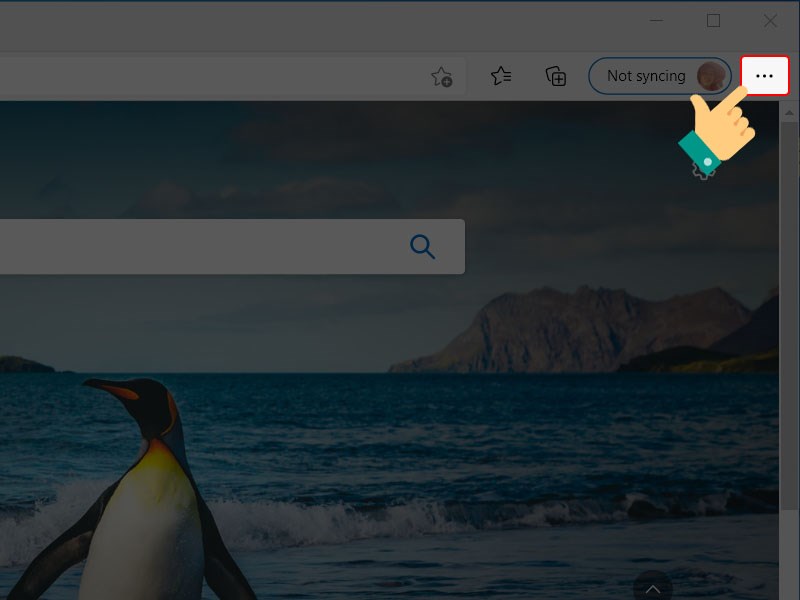
Biểu tượng 3 chấm
Bước 2: Bảng công cụ hiện lên chọn Settings (cài đặt).
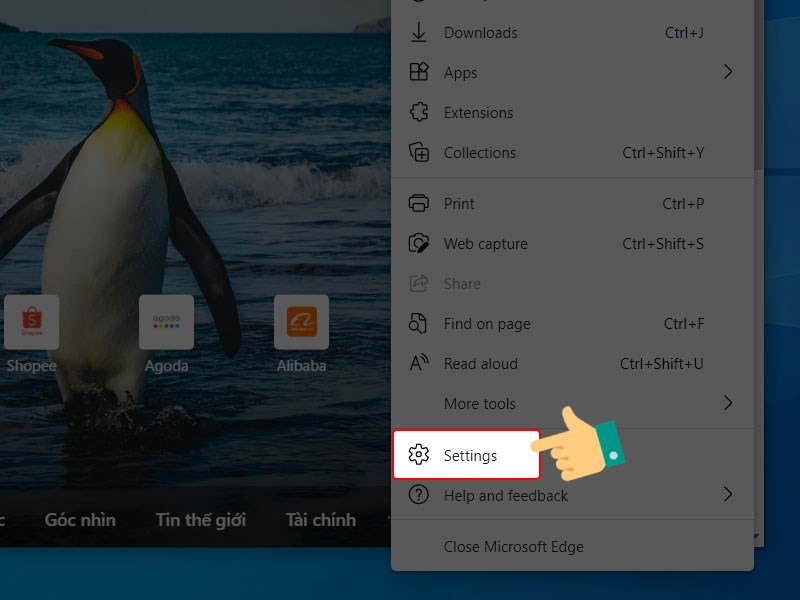
Cài đặt
Bước 3: Danh sách các mục thiết lập cho trình duyệt ở bên trái giao bạn tiếp tục nhấn chọn mục Languages (Ngôn ngữ).
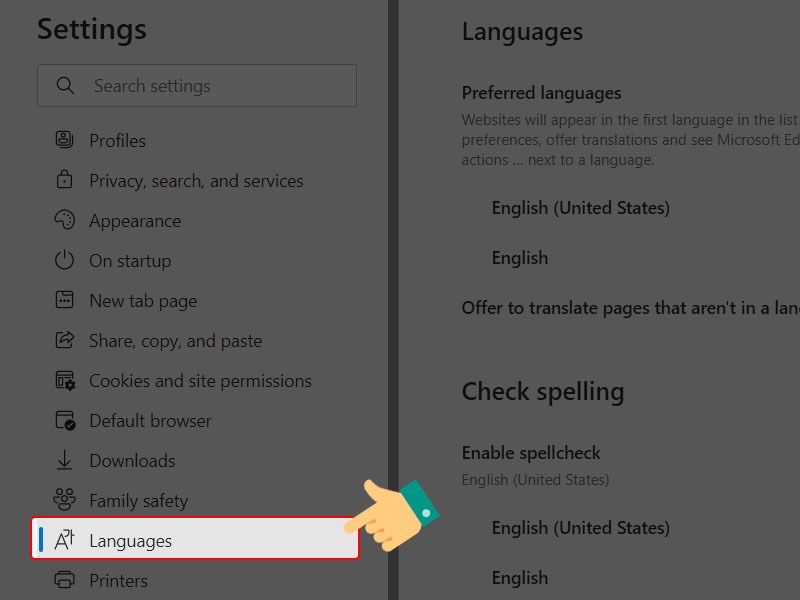
Thiết lập ngôn ngữ
Bước 4: Ở mục Preferred languages chúng ta nhấn tiếp vào Add languages (thêm ngôn ngữ) phía bên phải.
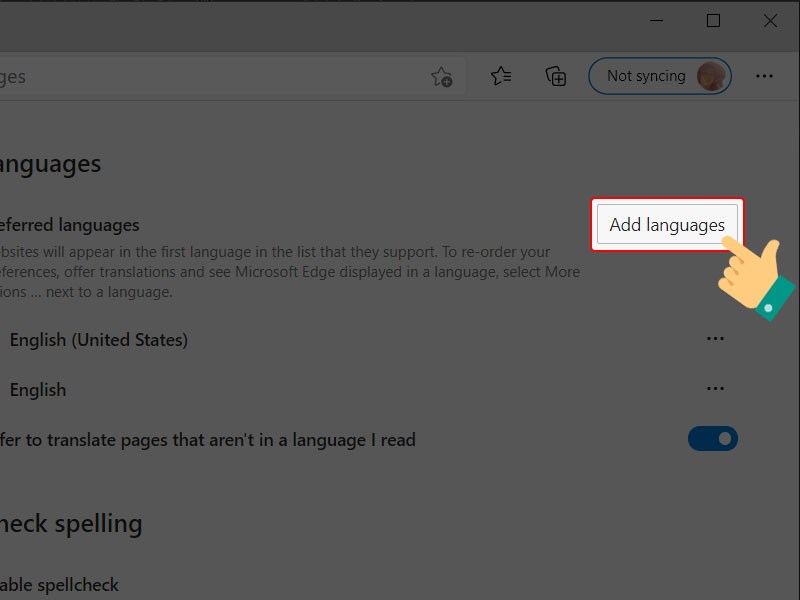
Thêm ngôn ngữ
Bước 5: Nhập vào thanh ngang tìm kiếm Vietnamese – Tiếng Việt. Nhấn tiếp vào nút Add (thêm) để thêm ngôn ngữ.
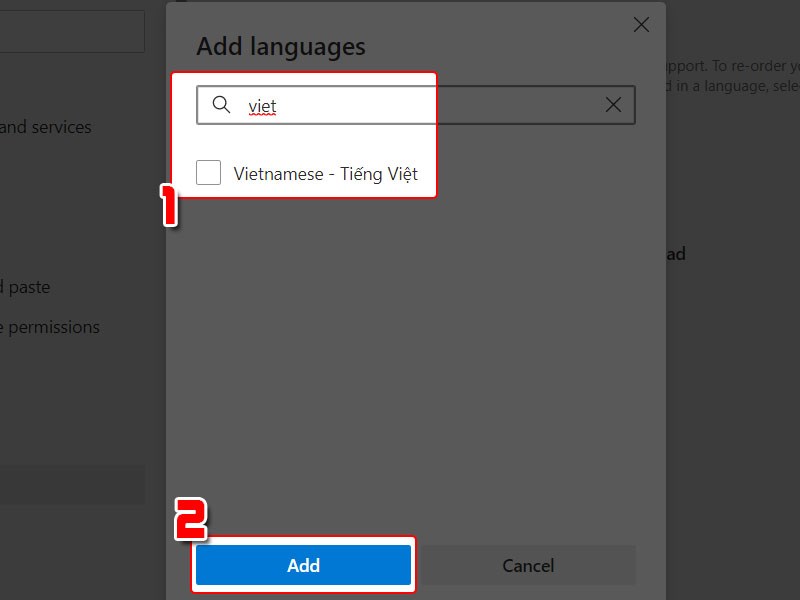
Tìm ngôn ngữ Tiếng Việt
Bước 6: Nhấn vào biểu tượng 3 dấu chấm rồi chọn Display Microsoft Edge in this language (Hiển thị Microsoft Edge bằng ngôn ngữ này).
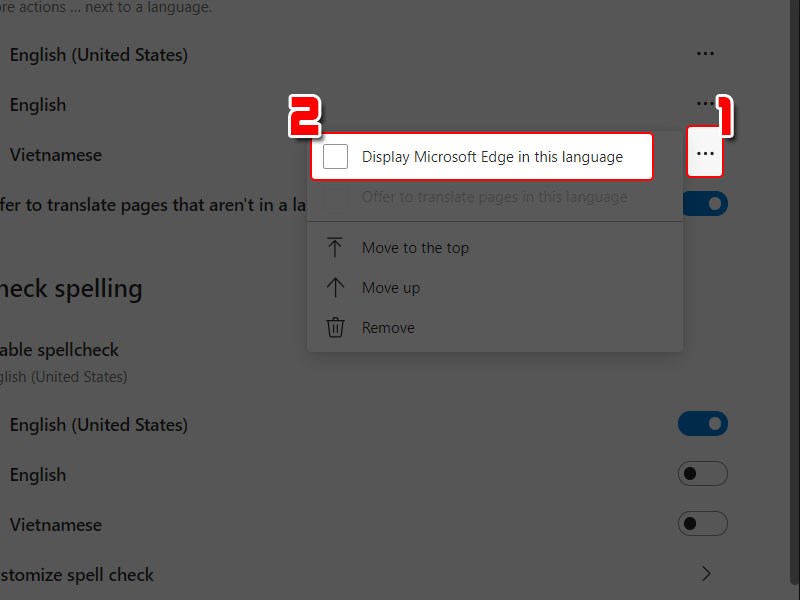
Biểu tượng 3 chấm
Bước 7: Tiếp tục nhấn chọn nút Restart để khởi động lại trình duyệt.
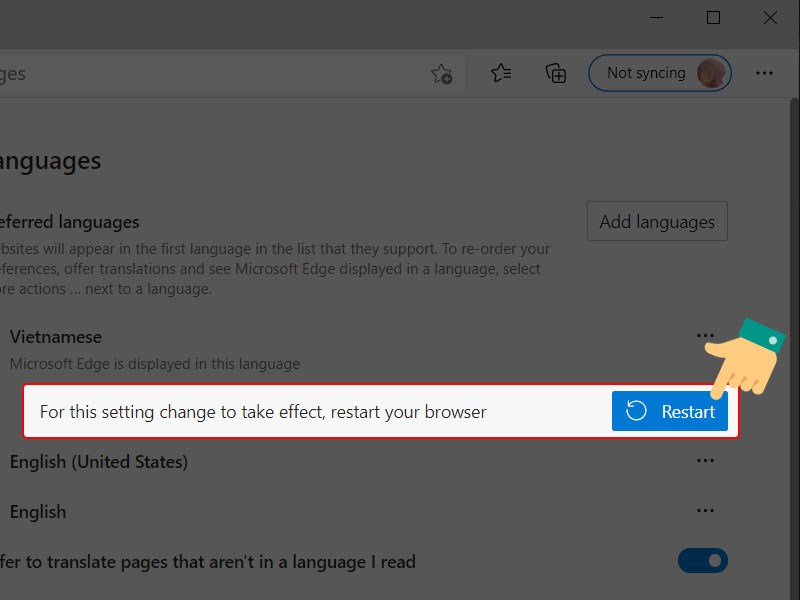
Khởi động lại
Như vậy bạn đã thành công cài đặt Edge Chromium chuyển sang Tiếng Việt.
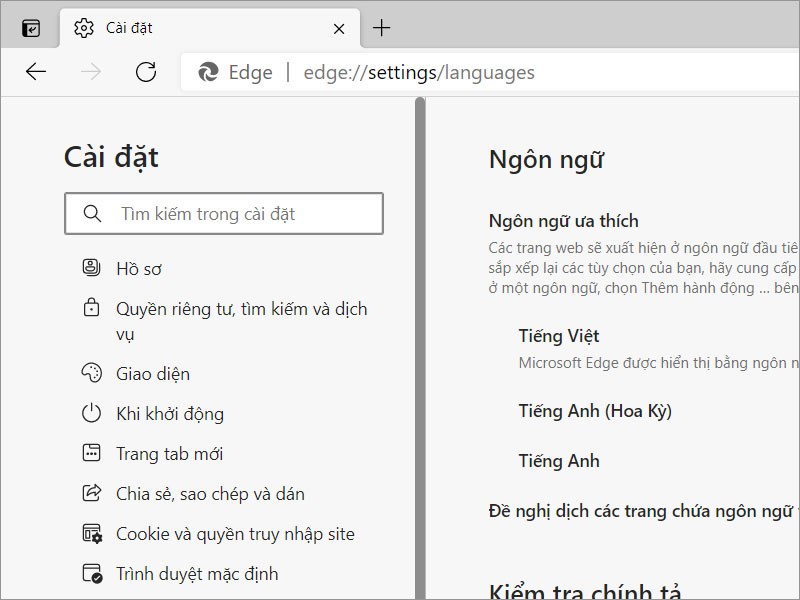
Kết quả
Hy vọng qua bài viết bạn sẽ biết cách cài tiếng Việt cho trình duyệt Microsoft Edge đơn giản hơn. Nếu có thắc mắc về thao tác trong bài viết bạn có thể để lại thông tin dưới phần bình luận nhé. Chúc các bạn thành công.
















